升级Yún上的OpenWrt-Yun系统镜像
升级或者重新安装Yún上的OpenWrt-Yun镜像,您需要从下载页面下载系统镜像的压缩包文件。当你解压压缩包后,将二进制镜像文件移动到microSD卡的根目录中并将其插到Yún的卡槽内。
升级OpenWrt-Yun镜像会导致所有文件和您存储在Yún上flash内配置信息的丢失。
在升级前,我们强烈建议您上传YunSerialTerminal示例程序(File -> Examples -> Bridge -> YunSerialTerminal):其它sketches可能会与启动过程进行交互,这可能会导致您的Yún无响应。
使用Web控制台页面升级
请确保Yún和您的电脑处在相同的网络环境内,并打开一个浏览器。输入IP地址或者您在浏览器中赋予板卡的名字来连接到Yún的web控制台页面。默认名称是http://arduino.local。
一旦登录,第一个页面显示的是网络信息,滚动到页面底部,您应该会看到一个提示告诉你发现了一个升级镜像文件。
如果您向继续重置Yun,点击页面最底部的红色RESET按钮。
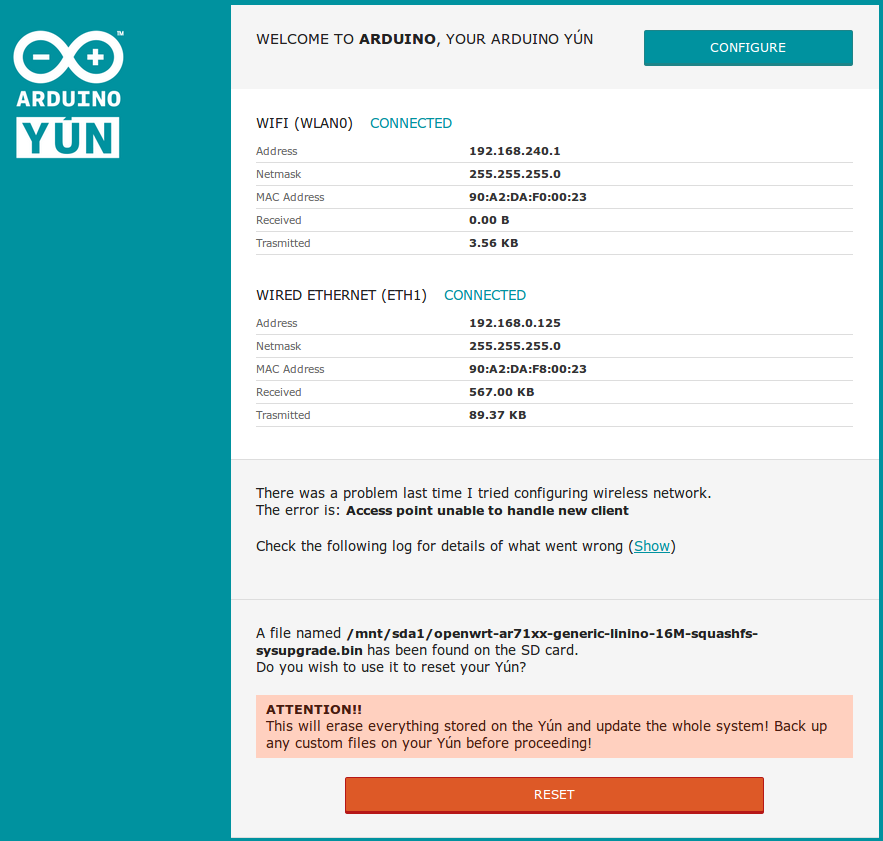
升级Yun的过程大概会持续3分钟。在此期间WLAN指示灯会持续闪烁直到升级完成。
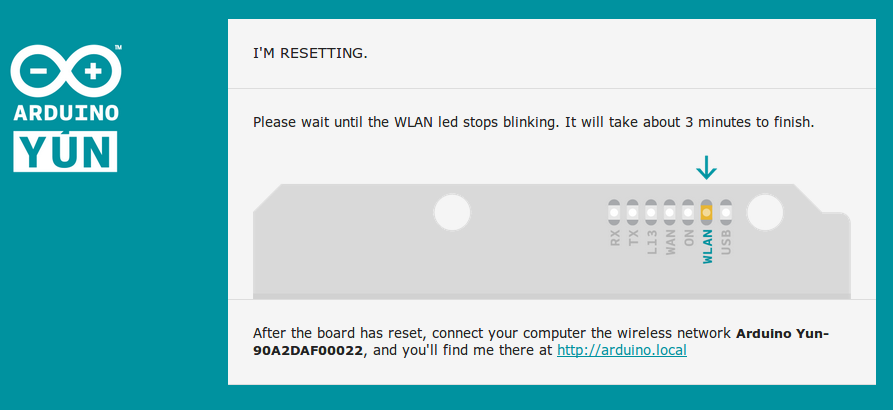
在更新镜像期间您无法使用Yún。
使用命令行升级
您可以通过SSH连接到Yún并且使用您电脑中的命令行工具来升级Yún的系统镜像。
注意通过串口调试工具和YunSerialTerminal访问命令行将不会有效。
如果您不熟悉命令行和超级终端,您可能需要使用Web工具。
对于超级终端的更多信息,请参阅此提示。
通过SSH连接您的Yún,打开您选择的超级终端应用并键入:
ssh root@myYun.local
这里的myYun是您板卡的名字。您将会被要求输入板卡的密码。一旦登录进去,继续输入:
run-sysupgrade /mnt/sda1/openwrt-ar71xx-generic-yun-16M-squashfs-sysupgrade.bin
控制台输出的信息类似这样:
run-sysupgrade /mnt/sda1/openwrt-ar71xx-generic-yun-16M-squashfs-sysupgrade.binSending TERM to remaining processes ... uhttpd dbus-daemon dnsmasq avahi-daemon thd ntpd uSDaemon sleep syslogd klogd hotplug2 procd ubusd netifdSending KILL to remaining processes ...Switching to ramdisk...Performing system upgrade...Unlocking firmware ...Writing from <stdin> to firmware ...Upgrade completedRebooting system...
和web控制台升级方式一样,这个升级过程会持续几分钟,并且WLAN指示灯会持续闪烁直至升级完成。

Arduino Yun Reference CN 由 Chen 创作,采用 知识共享 署名-相同方式共享 4.0 国际 许可协议进行许可。
基于arduino.cc上的作品创作。

